Майнкрафт – это популярная игра, которая предлагает игрокам невероятный виртуальный мир, полный приключений и возможностей. Однако, некоторым игрокам иногда хочется добавить свои собственные модификации к игре, чтобы сделать ее более увлекательной и интересной. В этой статье мы расскажем вам, как установить моды на Minecraft на ноутбуке.
Первым шагом для установки модов на Minecraft является скачивание и установка специального клиента, который позволяет добавлять и удалять моды. Один из самых популярных клиентов для установки модов – это Forge. Он предлагает широкий выбор модификаций и является простым в использовании.
После того, как вы скачали и установили клиент Forge, следующим шагом является выбор и скачивание модов, которые вы хотите добавить к игре. Множество сайтов предлагают моды для Minecraft, такие как CurseForge или PlanetMinecraft. Ознакомьтесь со списком доступных модов и выберите те, которые вам наиболее интересны.
После того, как вы скачали моды, перейдите в папку с установленной игрой Minecraft на вашем ноутбуке. Откройте папку mods, которая создастся после установки клиента Forge. Перетащите скачанные моды в эту папку. Запустите игру Minecraft и наслаждайтесь новыми возможностями и улучшениями, которые предлагают ваши выбранные модификации!
Важно помнить, что установка модов может изменять игровой процесс и поведение игры. Некоторые моды могут быть некомпатибельными между собой, поэтому будьте внимательны при выборе и установке модификаций для Minecraft. Также не забывайте регулярно обновлять моды, так как новые версии могут предлагать исправления ошибок и добавлять новые функции.
Как установить мод на майнкрафт на ноутбуке

Майнкрафт - популярная компьютерная игра, в которой игроки могут создавать и исследовать виртуальные миры. Одним из способов расширить возможности игры является установка модов - специальных модификаций, которые добавляют новые предметы, блоки, мобы и другие элементы игрового мира.
Если у вас есть ноутбук и вы хотите установить мод на майнкрафт, следуйте этой подробной инструкции:
- Скачайте и установите Minecraft Forge - это основной инструмент для установки модов. Вы можете найти его на официальном сайте Minecraft Forge. Следуйте инструкциям на сайте для загрузки и установки Forge.
- После установки Forge загрузите мод, который вы хотите установить на своем ноутбуке. Обычно моды можно найти на специализированных сайтах, посвященных Minecraft.
- Откройте папку .minecraft на вашем ноутбуке. Обычно она расположена в папке AppData в вашем профиле пользователя. Чтобы открыть папку AppData, вам может потребоваться включить отображение скрытых файлов и папок в настройках операционной системы.
- В папке .minecraft найдите папку mods. Если папки mods нет, создайте ее вручную.
- Скопируйте скачанный мод в папку mods.
- Запустите Minecraft Launcher и выберите установленный профиль Forge из выпадающего списка. Если у вас нет профиля Forge, создайте новый, следуя инструкциям на экране.
- Запустите игру, выбрав соответствующий профиль Forge. После загрузки игры вы должны увидеть изменения, внесенные установленным модом.
Обратите внимание, что установка модов на Minecraft может отличаться в зависимости от версии игры и модификации, которую вы планируете установить. Поэтому всегда рекомендуется ознакомиться с инструкциями и руководствами, предоставленными разработчиками мода.
Наслаждайтесь игрой с новыми возможностями, добавленными установленным модом на вашем ноутбуке!
Выбор мода для майнкрафт

Моды являются одним из самых популярных способов изменить игровой опыт в Minecraft. Они добавляют новые возможности, блоки, предметы, монстров и многое другое. Выбор правильного мода может помочь вам создать уникальную игровую стихию и добавить интересные механики в игру.
Перед выбором мода, важно учесть несколько важных факторов:
Цель мода: Определите, что именно вы хотите добавить в игру. Ищете ли вы мод, который улучшит графику, добавит новые биомы или предоставит новые механики игры? Установка модов, соответствующих вашим интересам, поможет вам наслаждаться игрой еще больше.
Совместимость: Удостоверьтесь, что выбранный мод совместим с версией Minecraft, которую вы используете. Некоторые моды могут быть доступны только для определенных версий игры, поэтому важно проверить совместимость перед установкой.
Рейтинг и отзывы: Перед установкой мода, рекомендуется прочитать отзывы от других игроков и оценки модификации. Узнайте, что думают другие игроки о моде и как он влияет на игровой процесс.
Автор: Узнайте, кто разработал мод. Надежные и известные разработчики модов имеют большую вероятность создания высококачественных модификаций с надлежащей поддержкой и обновлениями.
После анализа этих факторов, вы можете начать поиск мода для майнкрафт. Существует множество сайтов, где можно найти моды, таких как CurseForge, Planet Minecraft или Minecraft Forum.
Не забывайте, что установка модов требует дополнительных действий, таких как установка модового клиента или лаунчера. Будьте внимательны и следуйте инструкциям для каждого мода, чтобы избежать проблем и наслаждаться экспериментами в игре!
Скачивание и установка Minecraft Forge

Для того чтобы установить моды в Minecraft, вам потребуется установить специальный инструмент под названием Minecraft Forge. Это позволит вам добавлять и использовать различные модификации в игре. Чтобы скачать и установить Minecraft Forge, выполните следующие шаги:
- Откройте официальный сайт Minecraft Forge по ссылке https://files.minecraftforge.net/.
- Выберите версию Minecraft, на которую вы планируете установить моды. Обратите внимание на совместимость версии Minecraft Forge и выбранной вами версии игры. Чаще всего на сайте предлагаются последние версии Minecraft Forge для самых популярных версий игры.
- На странице скачивания выбранной версии Minecraft Forge, найдите секцию "Installer". Вам потребуется нажать на кнопку "Download".
- Скачайте файл установщика Minecraft Forge на ваш компьютер. Обратите внимание на место сохранения файла.
- После завершения загрузки файла установщика, найдите его на вашем компьютере и запустите его двойным кликом. Это запустит процесс установки Minecraft Forge.
- В появившемся окне установщика выберите опцию "Install client" и нажмите на кнопку "OK".
- Подождите некоторое время, пока процесс установки завершится. По окончании установки вы увидите сообщение "Successfully installed client profile Forge for version X.X.X".
Поздравляю! Теперь у вас установлен Minecraft Forge, и вы можете начать скачивать и устанавливать моды для игры. Для этого вам потребуется просто скопировать файл с модом в папку "mods", которая появилась после установки Minecraft Forge.
Скачивание мода для майнкрафт
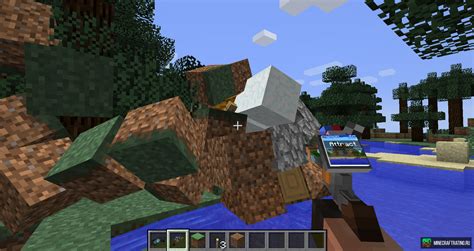
Прежде чем начать устанавливать моды, необходимо скачать их файлы. В интернете существует множество сайтов, на которых можно найти моды для майнкрафт. Ниже представлены шаги, которые помогут вам скачать мод для майнкрафт:
- Откройте веб-браузер на вашем ноутбуке.
- Перейдите на один из сайтов, предлагающих скачать моды для майнкрафт. Обратите внимание на популярные сайты, такие как CurseForge, Planet Minecraft или Minecraft Mods.
- Используйте встроенную поисковую систему на сайте, чтобы найти нужный вам мод. Введите ключевые слова, связанные с тематикой мода, который вы хотите скачать.
- Найдите мод, который соответствует вашим требованиям, и нажмите на ссылку для его скачивания.
- Обратите внимание на версию мода и совместимость с версией майнкрафт, чтобы быть уверенным, что мод будет работать на вашей версии игры. Часто на сайтах указывается совместимая версия майнкрафт, а также требования к дополнительным модам и загрузчикам.
- Подождите, пока файл мода полностью скачается на ваш ноутбук.
После завершения скачивания вы готовы к установке мода для майнкрафт. Но перед этим важно убедиться, что на вашем ноутбуке установлен загрузчик модов, который позволяет добавлять моды в игру. Если вы еще не установили загрузчик, нетрудно найти инструкции по его установке для вашей операционной системы. После этого можно переходить к следующему этапу - установке мода для майнкрафт.
Установка мода на ноутбук

Установка модов в игру Майнкрафт может значительно разнообразить игровой процесс и добавить новые возможности. В данной инструкции мы рассмотрим, как установить мод на ноутбук.
- Шаг 1. Подготовка.
- Убедитесь, что у вас установлена последняя версия игры Майнкрафт на вашем ноутбуке.
- Скачайте мод, который вы хотите установить. Важно, чтобы мод был совместим с версией игры, которую у вас установлена.
- Если мод требует предварительной установки специальных инструментов, убедитесь, что они также установлены.
- Forge - это необходимый инструмент, который позволяет устанавливать и запускать моды в Майнкрафте. Скачайте и установите Forge с официального сайта по ссылке https://files.minecraftforge.net/.
- Запустите установщик Forge и установите его, следуя инструкциям на экране.
- После успешной установки Forge, запустите лаунчер Майнкрафта и выберите установленный профиль Forge для запуска игры.
- Откройте папку с игрой Майнкрафт на вашем ноутбуке. Обычно она находится в папке "AppData" в вашем профиле пользователя.
- В папке игры найдите папку "mods". Если её нет, создайте её.
- Скопируйте загруженный вами мод в папку "mods".
- Запустите игру Майнкрафт и проверьте, появился ли у вас доступ к функциональности мода.
- Если мод работает корректно, установка завершена успешно!
Теперь вы знаете, как установить мод на ноутбук в игре Майнкрафт. Наслаждайтесь новыми возможностями и приключениями в игре!
Проверка работы мода в майнкрафт

После установки мода в майнкрафт необходимо проверить его работоспособность. Для этого следуйте следующим шагам:
- Запустите игру: Запустите Minecraft и войдите в свою учетную запись.
- Выберите профиль с модом: При запуске Minecraft вы сможете выбрать профиль, на котором установлен мод. Убедитесь, что выбрали правильный профиль.
- Создайте новый мир: Создайте новый мир или зайдите в уже существующий, чтобы проверить работу мода.
- Проверьте наличие модификации: Если мод установлен корректно, то вы должны заметить изменения в игре, связанные с работой мода. Например, появление новых предметов, мобов или блоков.
- Протестируйте функционал: Протестируйте функционал мода, чтобы убедиться, что он работает правильно и не вызывает ошибок или конфликтов с другими модами.
Если вы замечаете проблемы или ошибки в работе мода, попробуйте переустановить его или найти обновленную версию. Также стоит проверить совместимость мода с версией Minecraft и другими установленными модификациями.
Проверка работы мода в майнкрафт необходима, чтобы убедиться, что мод установлен и функционирует верно. Это поможет вам наслаждаться новым игровым опытом, которого добавляют модификации.




